Ваш телевизор постоянно с вами разговаривает? Как отключить телевизионное повествование
Если вы слышите голосовой комментарий при выполнении действия на телевизоре, это означает, что кто-то включил функцию специальных возможностей. Это становится очень раздражающим, особенно когда вы знаете, что делаете, но телевизор все равно настаивает на объяснении. Итак, как сделать так, чтобы ваш телевизор не разговаривал с вами постоянно?
Чтобы отключить телекомментарий, нажмите кнопку «Доступность», «Реклама» или «Описание аудио» на пульте дистанционного управления. Затем следуйте инструкциям на экране телевизора, чтобы отключить голосовую помощь. Также можно перейти в настройки, затем в раздел аудио, чтобы поискать там эти функции.
В то время как функция повествования важна для некоторых людей, для других она совершенно не нужна. Давайте посмотрим, почему современные смарт-телевизоры часто включают эту функцию и как ее вообще отключить.
Почему на вашем телевизоре есть диктор?

Диктор в вашем телевизоре — это звуковая настройка, которая предоставляет информацию о важных визуальных элементах телепрограммы. В нем также объясняются различные параметры меню, каналы и уровни громкости. Это полезно для тех, кому нужна дополнительная помощь в понимании того, что отображается на экране.
Поскольку эта функция, известная в некоторых системах как TalkBack, считывает подписи, отображаемые на экране, она удобна для людей с ослабленным зрением. Они могут легко следить за тем, что отображается на экране, не глядя на него.
Более того, функция повествования позволяет вашему смарт-телевизору работать со сторонними приложениями, такими как eClip, чтобы он мог считывать информацию о фильмах, воспроизводимых на вашем телевизоре.
Если вы слышите звуковые описания на телевизоре, скорее всего, кто-то из членов вашей семьи включил его по ошибке. Например, нажатие и удерживание кнопки громкости на пульте дистанционного управления на большинстве смарт-телевизоров Samsung быстро включает функцию специальных возможностей.
Поэтому легко случайно активировать повествование. В противном случае кто-то мог намеренно включить голосовые подсказки.
Как отключить повествование на телевизоре?
Как правило, вы можете отключить повествование с помощью пульта дистанционного управления или с помощью экранных опций вашего телевизора. Отключение настроек специальных возможностей на вашем телевизоре останавливает его от озвучивания или объявления всего, что выделено на дисплее.
Если вы используете пульт дистанционного управления, найдите кнопку с надписью «Доступность», «Описание аудио», «AD», «Smarthub» или «Язык». Конечно, этикетка зависит от марки и модели вашего телевизора, но у большинства крупных брендов должен быть один из этих вариантов.
Нажмите кнопку «Специальные возможности» (или аналогичную опцию, которую вы нашли) и следуйте инструкциям на экране, чтобы отключить голосовое повествование. Для некоторых пультов телевизора необходимо нажать кнопку «Настройки», а затем перейти к настройкам звука на экране.
Чтобы отключить звуковое сопровождение с помощью экранных параметров телевизора, вам необходимо перейти в раздел «Доступность» в настройках.
Некоторые телевизоры также имеют опцию дополнительного языка, с помощью которой вы можете получить доступ к аудиоописанию. Он может быть помечен как «Eng». или «английский». На приемниках Panasonic параметр дополнительного языка отображается как «Aus».
Вот общие шаги для отключения повествования на вашем телевизоре:
- При включенном телевизоре нажмите кнопку «Меню» на пульте дистанционного управления.
- Перейдите к опции «Система» с помощью клавиш со стрелками и нажмите «Ввод».
- Выберите «Универсальный доступ» и перейдите к функции «Рассказ», «Аудиогид» или «Аудиоописание».
- Установите для функции повествования значение «Выкл.», сохраните изменения и выйдите.
Вот и все. Теперь звуковое сопровождение должно быть полностью отключено. Шаги могут немного отличаться, и в этом случае вам следует обратиться к руководству по эксплуатации вашего телевизора. Если вы не можете получить доступ к настройкам, а повествование по-прежнему вас беспокоит, лучше всего обратиться в центр поддержки вашего устройства.
Как запретить телевизору рассказывать о шоу
Чтобы ваш телевизор не озвучивал шоу, вы должны отключить настройку аудиоописания в своем потоковом приложении. Например, вы должны отключить рассказчика на Amazon Prime, чтобы наслаждаться потоковой передачей. Вы также можете перезагрузить телевизор, если проблема не устранена.
Вот краткий обзор того, как отключить телекомментарий:
- Откройте меню «Настройки» и перейдите в «Основные».
- Откройте вкладку «Специальные возможности».
- Перейдите к опции «Описание аудио» и отключите ее.
Затем вы можете вернуться в потоковое приложение и наслаждаться фильмом.
Некоторые модели телевизоров и приемников также позволяют отключать звуковые описания для определенных каналов. Но если вы не можете найти эту опцию, попробуйте выполнить полную перезагрузку телевизора. Для этого выключите телевизор, отсоедините шнур питания, а затем снова подключите его через 3 минуты.
Хотя это быстрый способ очистить настройки, в том числе закадровый текст, он может работать не на всех моделях телевизоров. Обязательно обратитесь к руководству или обратитесь в службу поддержки производителя вашего телевизора за точными инструкциями для вашей модели.
Влияет ли повествование на все программы при включении?
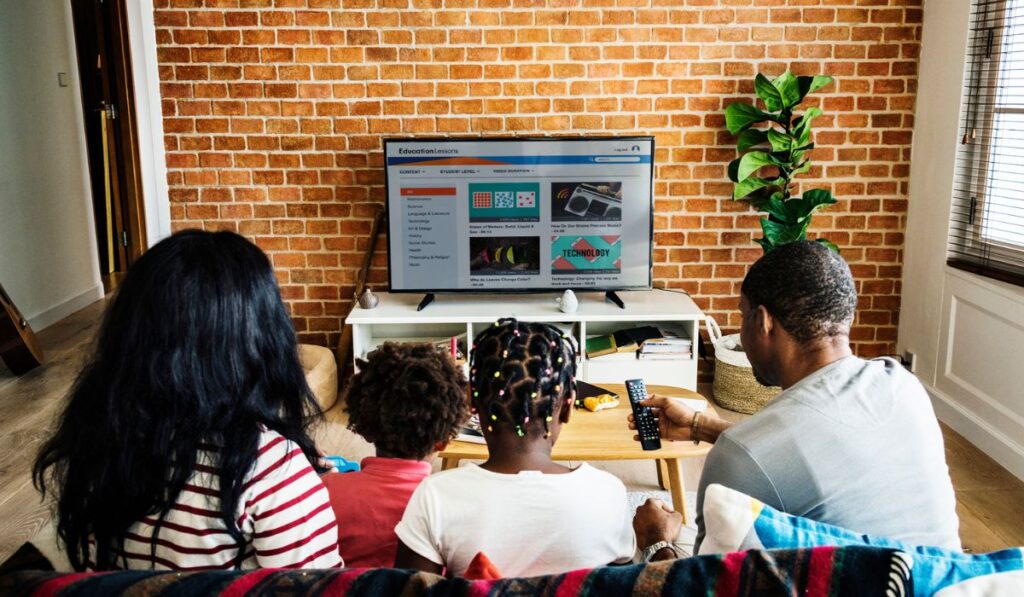
Если кто-то случайно включил функцию комментирования или TalkBack на вашем телевизоре, это повлияет на все программы, поддерживающие эту функцию.
Однако аудиоописание может не работать с некоторыми потоковыми сервисами, такими как Netflix. Кроме того, это функция, которую телекомпании представили в начале 2010-х годов, поэтому некоторые модели телевизоров озвучивают только тогда, когда нужно отобразить текст. Обычно это пункты меню.
Кроме того, повествование не будет работать с большинством внешних устройств, включая игровые приставки, Blu-ray и кабельные приставки.






